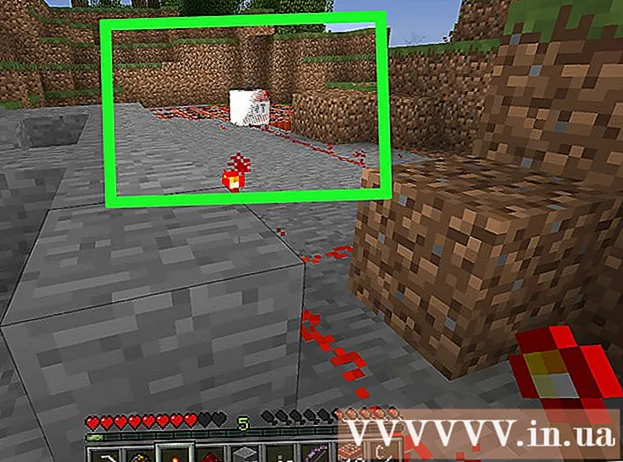Аўтар:
Laura McKinney
Дата Стварэння:
7 Красавік 2021
Дата Абнаўлення:
1 Ліпень 2024

Задаволены
Гэты артыкул паказвае, як усталяваць і выкарыстоўваць Siri - асабістага памочніка iPhone.
Крокі
Частка 1 з 6: Уключыце Siri
Пераканайцеся, што ваш iPhone падтрымлівае Siri. Усе айфоны серыі 4S і вышэй падтрымліваюць Siri.
- З сакавіка 2017 года iPhone 4S - адзіны тэлефон, які не выкарыстоўвае iOS 10, але ўсё яшчэ падтрымлівае Siri.

Адкрыйце Налады. Гэта дадатак з шэрым значком шасцярні, які звычайна адлюстроўваецца на галоўным экране.
Правядзіце пальцам уніз пад экранам і выберыце Siri & Search (Siri і Пошук). Гэты параметр паказаны пад карткай Агульны (Агульныя налады).

Націсніце паўзунок на опцыі Listen for “Hey Siri” альбо націсніце Home for Siri у становішча “On”. Вы перамесціце альбо адно, альбо і другое ў становішча "Уключана", у залежнасці ад таго, як вы хочаце выкарыстоўваць Siri.- Вы таксама можаце ўключыць Siri, пакуль тэлефон заблакаваны, націснуўшы паўзунок Дазволіць Siri, калі ён заблакаваны (Дазволіць Siri, калі ён заблакаваны) у становішча "Уключана".
- Пры ўключэнні Siri вы ўбачыце ўсплывальнае акно ўнізе старонкі.

Дакраніцеся Уключыць Siri (Уключыце Siri). Гэта опцыя ў акне, якое зараз адлюстроўваецца.
Зменіце налады Siri. На гэтай старонцы вы можаце выкарыстоўваць наступныя параметры:
- Доступ заблакіраваны (Доступ, калі заблакаваны) альбо Доступ на экране блакавання (Экран блакавання доступу) - Націсніце паўзунок у становішча "Уключана" (справа), каб Siri адказала, калі ваш тэлефон заблакаваны.
- Дазволіць "Гэй Siri" (Дазволіць "Гэй Siri) - націснуўшы паўзунок у становішча" Уключана "(справа), вы папросіце ўсталяваць "Гэй, Сіры" - працэс, які дазваляе вам прамаўляць услых "Hey Siri", каб актываваць Siri.
- Мова (Мова) - Выберыце мову, на якой вы хочаце выкарыстоўваць Siri.
- Siri Voice (Голас Сіры) - Выберыце інтанацыю ці пол для голасу Сіры.
- Галасавая зваротная сувязь (Галасавы адказ) - гэта налада, якая дазваляе вам выбіраць, калі Siri будзе гучна адказваць вашым голасам. Адбор Заўсёды (Заўсёды) азначае, што Siri будзе размаўляць услых, нават калі iPhone знаходзіцца ў бязгучным рэжыме Кіраванне з дапамогай кальцавога перамыкача (Кіраванне пераключальнікам званка) дазваляе адключыць гук Сіры кнопкай адключэння гуку.
- Мая інфармацыя (Мая інфармацыя) - Выберыце кантактную інфармацыю, якую Siri можа згадаць у адказе. Па большай частцы гэты чалавек будзе вам; Таму, калі ласка, дакраніцеся да свайго імя ў спісе.
- Падтрымка прыкладанняў (Падтрымка прыкладанняў) - дазваляе вам выбіраць праграмы, якія не належаць Apple, якімі можа карыстацца Siri. Вы можаце праглядзець спіс гэтых прыкладанняў, адкрыўшы Siri і націснуўшы ? у левым ніжнім куце экрана.
Частка 2 з 6: Актывуйце Siri
Націсніце і ўтрымлівайце кнопку "Дадому" на iPhone. Гэта круглая кнопка ўнізе экрана тэлефона. Гэта прыводзіць да таго, што меню Siri з'яўляецца праз некалькі секунд; Siri з'явіцца ў рэжыме "праслухоўвання" і будзе чакаць вашага запыту.
- Калі ваш iPhone выкарыстоўвае AssistiveTouch (віртуальная кнопка "Галоўная"), бо кнопка "Галоўная" не працуе, націсніце плітку AssistiveTouch на экране і выберыце Сіры (альбо націсніце і ўтрымлівайце значок Дадому).
- Вы таксама можаце сказаць услых "Эй Сіры", калі функцыя ўключана "Гэй, Сіры".
Дачакайцеся, калі ўнізе экрана з'явіцца вясёлкавы фрагмент. Калі вы ўбачыце каляровы дысплей, не саромейцеся паразмаўляць з Siri.
Спытаеце ці скажыце што-небудзь у Siri. У той час як Siri можа апрацоўваць большасць запытаў, звязаных з iOS (напрыклад, выклікаць сябра), Siri давядзецца шукаць у Інтэрнэце інфармацыю, каб адказаць на больш складаныя пытанні.
Дакраніцеся ?. Гэта кнопка ў левым ніжнім куце экрана Siri. Гэта паказвае спіс праграм, на якія Siri можа спасылацца, і кароткае кіраўніцтва карыстальніка.
Націсніце кнопку "Дадому" яшчэ раз. Вы зробіце гэта, каб адключыць Siri.
- Вы таксама можаце сказаць "Бывай", калі Siri ўсё яшчэ знаходзіцца ў рэжыме праслухоўвання.
Частка 3 з 6: Званкі, тэкставыя кантакты і кантакты па электроннай пошце
Актывуйце Siri. Гэта адкрые Siri ў рэжыме праслухоўвання.
Скажыце "Выклік", каб патэлефанаваць. Калі вы скажаце імя чалавека ў кантактах iPhone, Siri неадкладна пакліча гэтага чалавека.
- Калі ў вашых кантактаў некалькі імёнаў, падобных адзін на аднаго, Siri папросіць выбраць адно. Вы можаце сказаць Siri імя, альбо націснуць на імя чалавека, каб патэлефанаваць.
Скажыце "FaceTime" (Facetime), каб зрабіць званок у FaceTime. Гэта тое ж самае, што і пры званку; Калі вы скажаце імя кантакта і Siri збянтэжыцца, вам будзе прапанавана пацвердзіць імя чалавека, якому вы хочаце патэлефанаваць.
- Калі ў чалавека, з якім вы хочаце звязацца, няма iPhone, выклік FaceTime усё роўна пачнецца і хутка скончыцца.
Скажыце "Скажы", а потым паведамленне. Калі вы гэта зробіце, не забудзьцеся сказаць дакладны тэкст паведамлення, сказаўшы імя кантакта.
- Напрыклад, калі вы хочаце пажадаць аднаму неўзабаве паправіцца, скажыце «Скажыце Нам, што я адчуваю сябе лепш» (Скажыце, Надзею, што вы хутка паправіцеся). Такім чынам, Siri створыць паведамленне са зместам "Я спадзяюся, што вы адчуваеце сябе лепш" (я спадзяюся, што вы хутка паправіцеся).
Скажыце "Так" пасля таго, як Сіры прачытае ваша паведамленне ўслых. Гэта дзеянне адпраўкі паведамлення.
- Вы таксама можаце прагледзець паведамленне і праверыць напісанне, перш чым сказаць "Так", альбо можаце дакрануцца Адправіць (Паслаць).
Скажыце "Адправіць ліст". Siri запоўніць імя кантакту ў полі "Каму" новага паведамлення электроннай пошты і папросіць вас адказаць на наступныя пытанні:
- Што з'яўляецца прадметам вашага электроннага ліста? (Што з'яўляецца тэмай электроннага ліста?) - Скажыце Siri, які загаловак вы хочаце ўсталяваць для электроннага ліста.
- Што б вы хацелі сказаць? (Што вы хочаце напісаць у электронным лісце?) - Гэта час паведаміць Siri пра змест электроннага ліста.
- Вы гатовыя адправіць яго? (Ці гатовы вы адправіць электронны ліст?) - Siri скажа гэта, прачытаўшы ўслых тэкст электроннага ліста. Скажыце Так па электроннай пошце, альбо Не папрасіць Сіры зрабіць паўзу.
Частка 4 з 6: Выкананне іншых квэстаў
Папытаеце Siri пашукаць у Інтэрнэце. Скажыце "Шукаць у Інтэрнэце", за якім ідзе пошукавы тэрмін. Siri будзе шукаць гэтую тэму і паказваць вам спіс звязаных сайтаў.
Папытаеце Сіры прызначыць сустрэчу. Проста скажыце: "Наладзьце сустрэчу апоўдні заўтра". Сіры скажа: "Добра, я прызначыў вашу сустрэчу на заўтра. Вы гатовыя, каб я запланаваў яе?" (Так, я прызначу вам сустрэчу на заўтра. Ці гатовыя вы да мяне?). На дысплеі будзе паказаны раздзел календара з дакладнай інфармацыяй пра дату і час. Калі запланавана сустрэча, Siri неадкладна паведаміць вас.
- Пацвердзіце станоўчым адказам альбо абярыце Пацвердзіце (Пацвердзіць).
Папытаеце Siri вам нешта нагадаць. Напрыклад, вы скажаце "Нагадаць мне патэлефанаваць" (Нагадаць, каб патэлефанаваў). Сіры спытае яшчэ: "Калі вы хацелі б, каб я вам нагадаў?" (Калі вы хочаце, каб я пра гэта згадаў?). Цяпер вам трэба сказаць Siri, калі трэба атрымаць напамін, напрыклад, "заўтра а дзесятай раніцы" (заўтра а 10-й), а потым даць станоўчы адказ (альбо націснуць Пацвердзіце (Пацвердзіць)) на пытанне, ці хочаце вы ўсталяваць напамін.
Папытаеце Сіры праверыць надвор'е. Скажыце "Якое надвор'е сёння?" (Як сёння надвор'е?). На экране будзе адлюстроўвацца інфармацыя пра мясцовы прагноз надвор'я.
Папытаеце Сіры паставіць будзільнік. Вы можаце сказаць "Разбудзі мяне заўтра ў 6 раніцы" (Разбудзіце мяне а 6-й гадзіне заўтра раніцай). Siri пацвердзіць запыт, сказаўшы, што будзільнік быў усталяваны ў той час, калі вы яго запыталі.
Папытаеце Сіры напісаць нататку. Скажыце "Звярніце ўвагу, што я сёння працаваў 10 гадзін" (Звярніце ўвагу, што сёння я працаваў 10 гадзін). На дысплеі з'явіцца нататка са змесцівам, якое вы запыталі.
Звярніцеся да Siri за інфармацыяй. Вы можаце спытаць "Колькі кубкаў у галёне?" (Колькі кубкаў - літр?). Siri знойдзе інфармацыю і паведаміць вам пра вынікі.
Папытаеце Siri сыграць песню. Скажыце "Play", і Siri сыграе песню.
- Звярніце ўвагу, што песня павінна быць у вашым iPhone, перш чым Siri зможа прайграваць музыку.
- Папытаеце Siri знайсці нататку, паведамленне ці кантакты. Вы скажаце "Знайсці", каб Siri шукала ў тэлефоне патрэбныя кантакты ці файлы. рэклама
Частка 5 з 6: Скарыстайцеся іншымі функцыямі Siri
Стварыце асабістыя сувязі. Калі вы скажаце "гэта маё", Siri запомніць чалавека з такім тытулам.
- Напрыклад, калі вы скажаце "Май - мая мама", вы зможаце патэлефанаваць ёй, папрасіўшы Сіры "патэлефанаваць маёй маме", калі вы хочаце патэлефанаваць.
- Вы можаце зрабіць тое ж самае з месцамі (сказаць "гэта мой любімы рэстаран" (сказаць "гэта мой любімы рэстаран")) і арганізаваць, пакуль у іх захоўваецца нумар тэлефона ці іншая інфармацыя кантакты.
- Вы нават можаце папрасіць Siri патэлефанаваць вам з нікам. Скажыце "Патэлефануй мне", каб навучыць Сіры называць вас іншым імем.
Выпраўленні памылак для Siri. Калі Сіры дрэнна зразумела тое, што вы сказалі, вы можаце дакрануцца да гэтага націсніце, каб рэдагаваць (націсніце, каб рэдагаваць) ніжэй запыт быў няправільна зразуметы і набраў тэкст. Перафармуляванне займае няшмат часу, але Siri будзе вучыцца на вопыце і зразумець вашу думку ў наступны раз.
Папытаеце Сіры расказаць анекдот. Каб расслабіцца, вы можаце папрасіць Сіры праспяваць песню альбо сказаць "стук". Вы таксама можаце папрасіць Siri патэлефанаваць вам іншымі спосабамі, напрыклад, "ваша высокасць" і задаць некалькі пытанняў, каб даведацца пра Siri.
- Карыстальнікі iPhone прыдумалі забаўныя рэчы, каб спытаць у Siri.
- Папытаеце Сіры перакінуць манету. Калі ў вас няма манеты, вы можаце папрасіць Siri перавярнуць манету, каб атрымаць выпадковы адказ "галовы" ці "хвасты" (хвасты).
- Папытаеце Siri нешта ўключыць / выключыць. Каб уключыць / выключыць ліхтарык, Bluetooth ці іншую функцыю, проста дайце каманду Siri.
- Скажыце "Што я магу сказаць?"(Што я магу сказаць?) Каб убачыць спіс іншых запытаў, якія Siri можа зрабіць
Частка 6 з 6: Выкарыстанне дыктоўкі (дыктоўкі)
Уключыце Дыктоўку. Перад выкарыстаннем трэба ўключыць дыктоўку. Падобна Siri, Dictation распазнае вашы словы, дазваляючы ўводзіць змест вусна. Дыктоўка адпраўляе вашы словы на серверы Apple, каб інфармацыя была распазнана і апрацавана.
- Адкрыйце налады iPhone.
- Выбірайце Агульны (Агульныя налады).
- Выбірайце Клавіятура (Клавіятура)
- Націсніце паўзунок Уключыць дыктоўку (Уключыце дыктоўку) у становішча "Уключана".
Адкрыйце прыкладанне, якое дазваляе ўводзіць тэкст. Вы можаце выкарыстоўваць дыктоўку ў любым месцы, дзе вы можаце выкарыстоўваць клавіятуру. Адкрыйце прыкладанне, якое дазваляе ўводзіць тэкст так, каб клавіятура з'яўлялася на экране.
Націсніце кнопку "Дыктоўка" побач з прабелам. Гэта кнопка са значком мікрафона. Гэта пачне працэс дыктоўкі.
Скажыце, што вы хочаце набраць, выразным, чутным голасам. Гаварыце выразна і не спрабуйце хутка гаварыць. Вам не трэба спыняцца пасля кожнага слова, але пазбягайце казаць словы, якія зліпаюцца.
Скажыце знакі прыпынку. Дыктоўка выдасць тое, што вы скажаце, як сказ, калі вы не дадасце знакі прыпынку. Каб дадаць знакі прыпынку, неабходна дакладна ўказаць знакі прыпынку, якія трэба выкарыстоўваць. Напрыклад, напісаць "Прывітанне!" (Прывітанне!) Вы скажаце "Прывітанне, клічнік" (Прывітанне, клічнік). Вось некалькі распаўсюджаных знакаў прыпынку.
- . - "кропка" ці "кропка"
- , - "коска"
- ’’ - "каціроўка" і "канчатковая каціроўка"
- ’ - "апостраф"
- ? - "пытальнік"
- ! - "клічнік" альбо "клічнік"
- ( і ) - "левы бацька" і "правы бацька"
Пачніце новы радок ці абзац. Дыктоўка будзе аўтаматычна размяшчаць інтэрвалы і пісаць з вялікай літары першую літару новага сказа пасля знакаў прыпынку, але вам трэба пазначыць, калі вы хочаце пачаць новы радок альбо стварыць новы абзац. Скажыце "новы радок", каб пачаць новы радок у тэксце, альбо "новы абзац", каб пачаць новы абзац.
Уключыць / выключыць выкарыстанне вялікай літары. Вы можаце выкарыстоўваць каманду дыктоўкі, каб змяніць вялікія літары падчас набору тэксту:
- Скажыце "шапка", каб у вялікай літары была наступная літара. Напрыклад, "Я люблю шапку мамы" стане "Я люблю маму" (я люблю маму).
- Скажыце "вялікія" і "вялікія", каб зрабіць вялікую першую літару кожнага слова ў сказе вялікай літарай. Аднак артыкул не будзе напісаны з вялікай літары. Напрыклад, "шапкі, ці магу я зняць рэцэпт, стануць" Ці магу я атрымаць рэцэпт ".
- Скажыце "ўсе вялікія літары", каб усе літары ў наступным слове былі напісаны вялікімі літарамі. Напрыклад, "Я ўсе шапкі ненавіджу памылкі" становіцца "Я ненавіджу памылкі".